Zapraszamy
Witryny firmy Dell
Witryny firmy Dell
Witamy w firmie Dell
Moje konto
- Szybkie i łatwe składanie zamówień
- Wyświetlanie zamówień i śledzenie stanu wysyłki
- Tworzenie i dostęp do listy produktów
- Na firmowej stronie administracji możesz zarządzać witrynami, produktami i danymi kontaktowymi firmy Dell EMC.
Numer artykułu: 000130554
Netskope Clientin asentaminen
Podsumowanie: Netskope Client voidaan asentaa Windows-, Mac- tai ChromeOS-tietokoneeseen näiden ohjeiden mukaisesti.
Treść artykułu
Objawy
Artikkelissa on tietoja Netskope Clientin asentamisesta.
Tuotteet, joita asia koskee:
- Netskope Client
Käyttöjärjestelmät, joita asia koskee:
- Windows
- Mac
- ChromeOS
Przyczyna
-
Rozwiązanie
Huomautus: Varmista ennen asennusta, että järjestelmävaatimukset täyttyvät. Lisätietoja on artikkelissa Netskope Client -järjestelmävaatimukset.
Katso Netskope Client -asennusohjeet valitsemalla asianmukaisen käyttöjärjestelmän välilehti.
Netskope Clientin asentaminen:
- Kaksoisnapsauta kohtaa
NSClient_addon-[TENANT]_[VERSION]_ [LICENSE].msi.

Huomautus:
[TENANT]= ympäristösi vuokraajan nimi[VERSION]= Netskope Client -versio[LICENSE]= käyttäjän yksilöllinen lisenssiavain- Lisätietoja asennusohjelman hankkimisesta on artikkelissa Kuinka ladataan Netskope Client.
- Netskope Client -asennus käynnistyy.
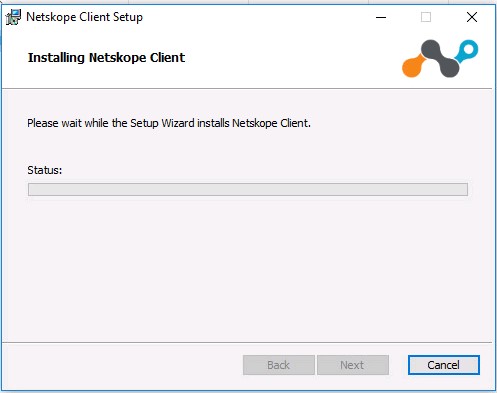
- Valitse Finish.
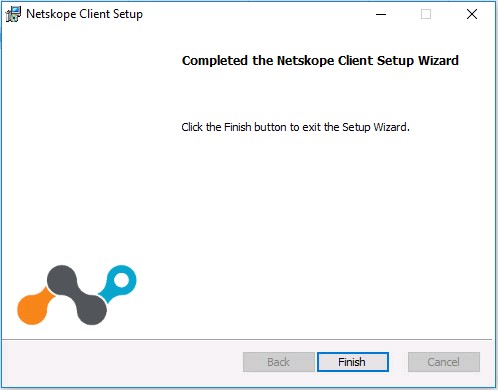
Tuotteen asentaminen:
- Kaksoisnapsauta kohtaa
NSClient_addon-[TENANT]_[VERSION]_ [LICENSE].pkg.
Huomautus:
[TENANT]= ympäristösi vuokraajan nimi[VERSION]= Netskope Client -versio[LICENSE]= käyttäjän yksilöllinen lisenssiavain- Lisätietoja asennusohjelman hankkimisesta on artikkelissa Kuinka ladataan Netskope Client.
- Valitse Continue.
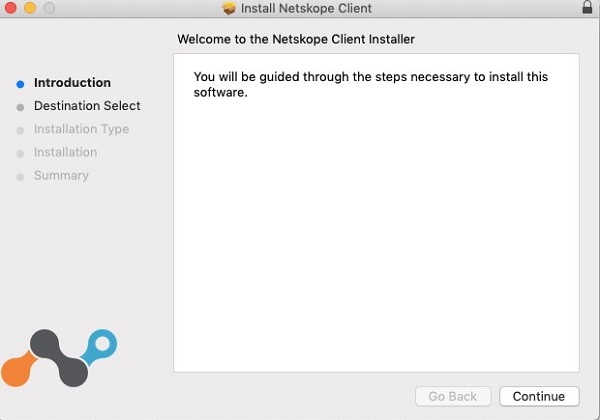
- Valitse asennuslevy ja valitse Continue.
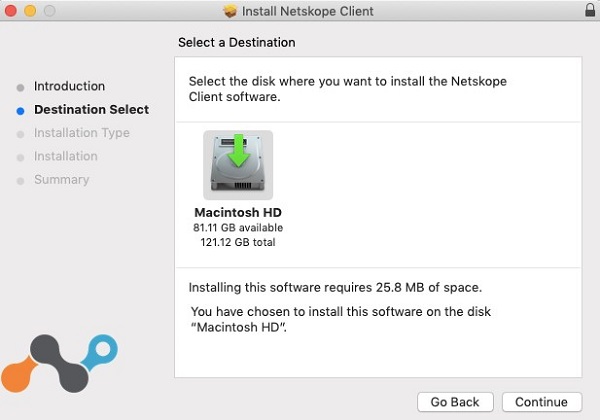
- Muuta halutessasi asennushakemistoa ja valitse Install.
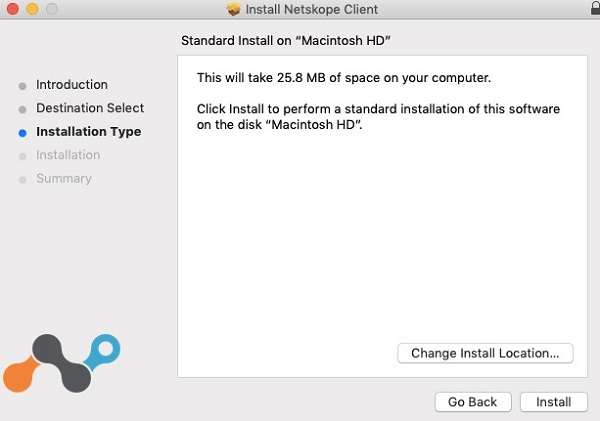
- Jos näyttöön tulee kehote, jossa järjestelmälaajennus on estetty, valitse Avaa suojausasetukset ja siirry vaiheeseen 6. Siirry muutoin vaiheeseen 7.
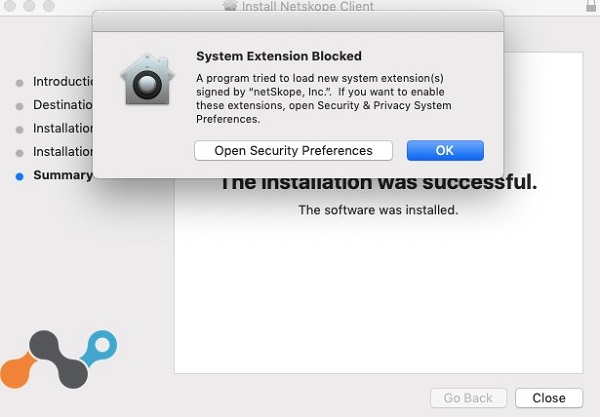
- Valitse Allow.
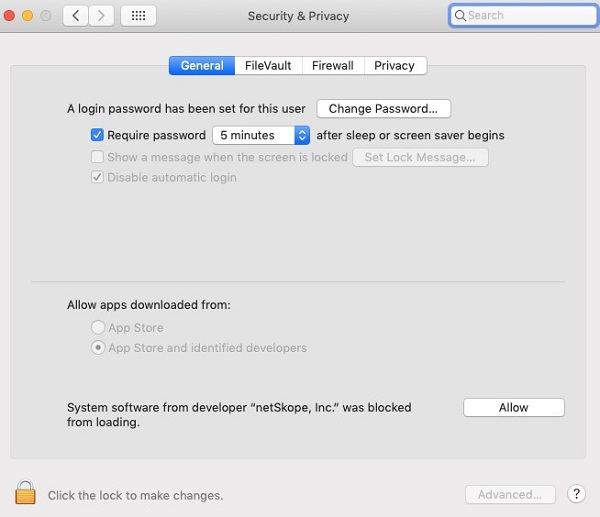
- Valitse Close.
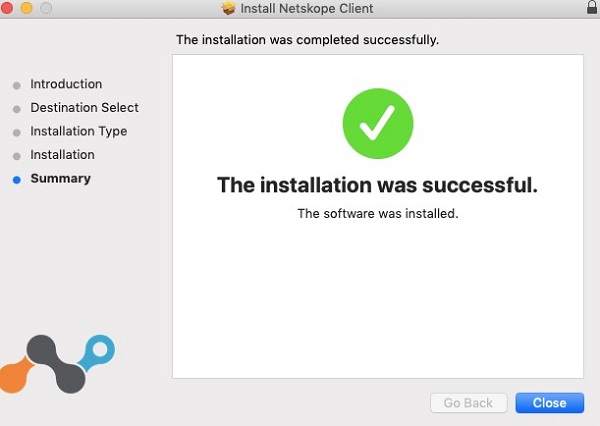
Huomautus: ChromeOS:n määrittäminen edellyttää sähköpostikutsun lähettämistä. Lisätietoja sähköpostikutsun lähettämisestä on artikkelissa Kuinka ladataan Netskope Client.
Tuotteen asentaminen:
- Avaa sähköpostikutsu ja napsauta ChromeOS Client -latauslinkkiä.
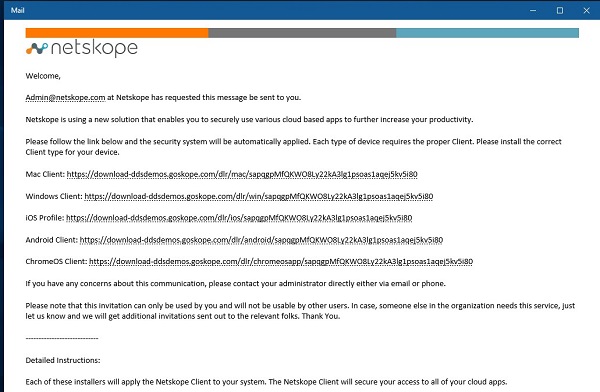
Huomautus: Latauslinkit ovat henkilökohtaisia. Asennus sidotaan käyttäjään, johon linkki liittyy.
- ChromeOS-laitteeseen asennettu selain käynnistyy. Valitse Install.
- Sinut ohjataan Netskope Cloud Director -sovelluksen Google Play Store -sivulle. Valitse Install.
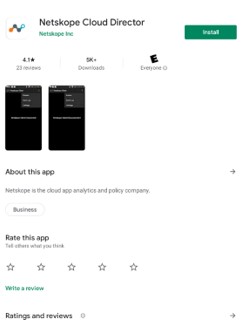
- Kun sovellus on asennettu, valitse Open.
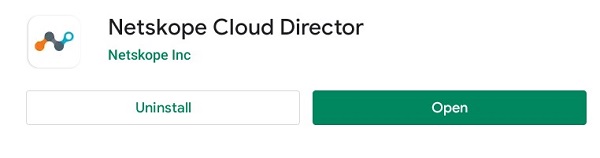
- Siirry takaisin vaiheen 2 verkkosivulle ja valitse Click Here.
- Open with -valintaikkuna avautuu. Varmista, että Netskope Client on valittuna, ja valitse Open.
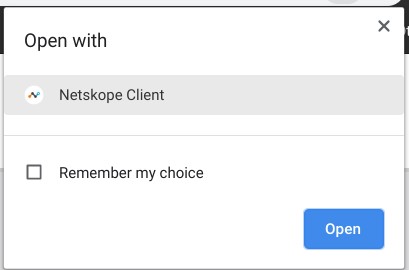
- Netskope Client -sovellus käynnistyy, ja näyttöön tulee yhteyspyyntövalintaikkuna. Valitse OK.
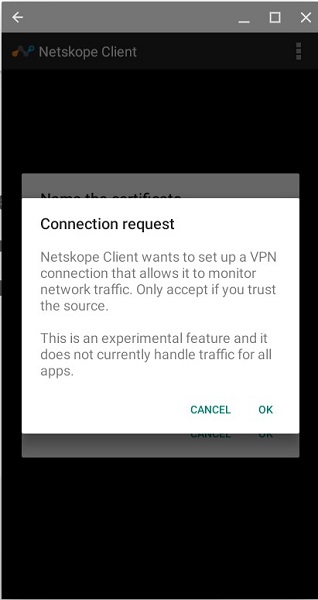
- Jos laite tai organisaatio ei ole luottanut Netskope-varmenteeseen, saat kehotteen nimetä varmenne. Valitse OK.
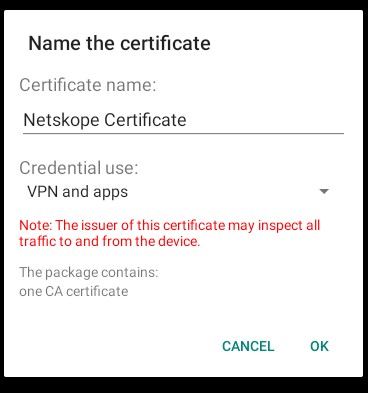
- Kun toiminto on onnistunut, Netskope Client Connected avautuu.
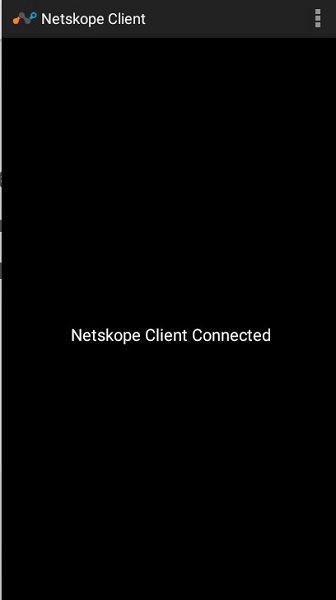
Jos haluat ottaa yhteyttä tukeen, katso luettelo Dell Data Securityn kansainvälisen tuen puhelinnumeroista.
TechDirectissä voit luoda teknisen tukipyynnön verkossa.
Lisätietoja ja resursseja on Dell Security Community Forum -keskustelufoorumilla.
Dodatkowe informacje
Filmy
Właściwości artykułu
Produkt, którego dotyczy problem
Netskope
Data ostatniej publikacji
09 mar 2023
Wersja
9
Typ artykułu
Solution